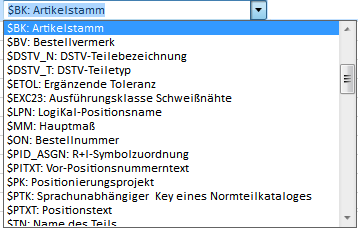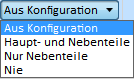Referenzierung: Gezielter Abgleich von Attributen

Durch einen Klick auf das Symbol  aktivieren Sie eine Tabelle, in der Sie für jedes Teileattribut festlegen können:
aktivieren Sie eine Tabelle, in der Sie für jedes Teileattribut festlegen können:
- ob es nur für Nebenteile aktualisiert werden soll,
- ob die Einstellungen aus dem Konfigurationsmanagement übernommen werden sollen oder
- ob es nie aktualisiert werden soll.
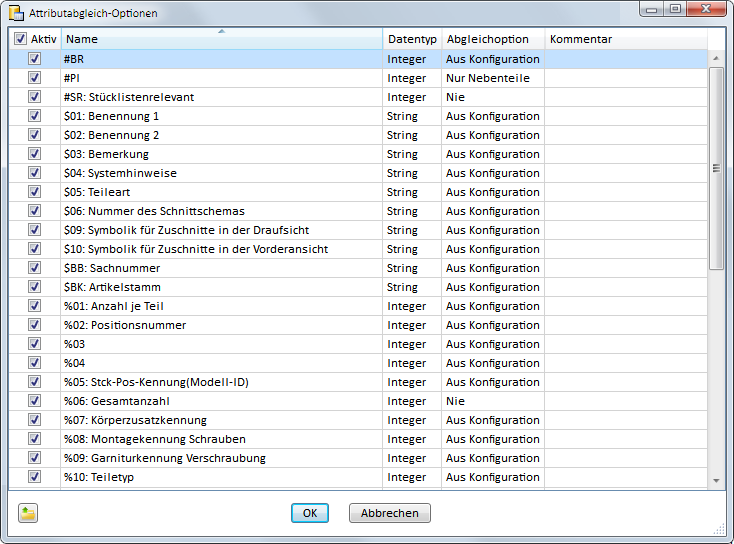
Ausschnitt der ISD-seitigen Default-Einstellungen
Dazu muss für das entsprechende Teileattribut eine Zeile mit folgendem Aufbau vorhanden sein:

|
Aktiv |
Über die Checkboxen dieser Spalte lässt sich für jedes der Attribute festlegen, ob der Abgleich erfolgen soll oder nicht. Wollen Sie in einem Schritt alle Checkboxen aktivieren bzw. deaktivieren, dann aktivieren bzw. deaktivieren Sie die Checkbox in der Spaltenüberschrift, z. B. Alternativ können Sie auch die Funktionen des Kontextmenüs verwenden, das Sie durch einen Rechtsklick mit der Maus auf einen Tabelleneintrag aktivieren. |
|
Name |
Hier steht der Name des Attributes. ISD-seitig vordefinierte Attribute lassen sich auch über die Auswahlbox auswählen. Dazu doppelklicken Sie in die entsprechende Zeile und wählen dann das Attribut in der Liste aus.
|
|
Datentyp |
Hier wird der Attributtyp ausgewählt (Doppelklick in die Zeile):
|
|
Abgleichoption
|
Wählen Sie hier die Art des Abgleichs aus. Folgende Optionen sind möglich:
|
|
Kommentar |
Hier können Sie einen Kommentartext einfügen. |
Um weitere Attributzeilen einzufügen, scrollen Sie an das Tabellenende. Dort klicken Sie auf die leere Zeile und legen die entsprechenden Einstellungen fest. Analog verfahren Sie für weitere Zeilen. Verlassen Sie anschließend das Dialogfenster Attributabgleich-Optionen mit OK.
Die Sortierung der Tabelle lässt sich durch einen Klick auf eine Spaltenüberschrift ändern.
Durch einen Rechtsklick mit der Maus auf einen Tabelleneintrag aktivieren Sie ein Kontextmenü, mit dessen Funktionen Sie die aktive Tabellenzeile löschen sowie in einem Schritt alle Checkboxen der Spalte Aktiv aktivieren bzw. deaktivieren können.
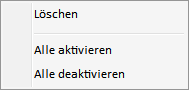
 Beachten Sie:
Beachten Sie:
Bis HiCAD 2017 waren die Einstellungen für den Attributabgleich in der Systemdatei REF3D_ATTR_AKT.DAT definiert. Wollen Sie Einstellungen aus einer vorhandenen REF3D_ATTR_AKT.DAT übernehmen, dann ist dies über den Button Datei öffnen  möglich. Nach der Auswahl der Datei werden die im Dialogfenster Attributabgleich-Optionen angezeigten Einstellungen mit denen der gewählten Datei überschrieben. Zur Übernahme verlassen Sie das Dialogfenster mit OK.
möglich. Nach der Auswahl der Datei werden die im Dialogfenster Attributabgleich-Optionen angezeigten Einstellungen mit denen der gewählten Datei überschrieben. Zur Übernahme verlassen Sie das Dialogfenster mit OK.
Die Einstellungen für den Attributabgleich werden auch bei der Funktion Teileattribute parametrisieren berücksichtigt.
Ändern der Attribute von über HELiOS schreibgeschützten Referenzteilen
Die Änderbarkeit der HiCAD-Teileattribute von Referenzteilen, die in HELiOS freigegeben und damit schreibgeschützt sind, wird beeinflusst durch die Einstellungen im Konfigurationsmanagement unter Systemeinstellungen > Referenzierung
- Beim Aktualisieren von Datei Positionsnummer/Teileattribute abgleichen und
- Abgleich von Attributen.
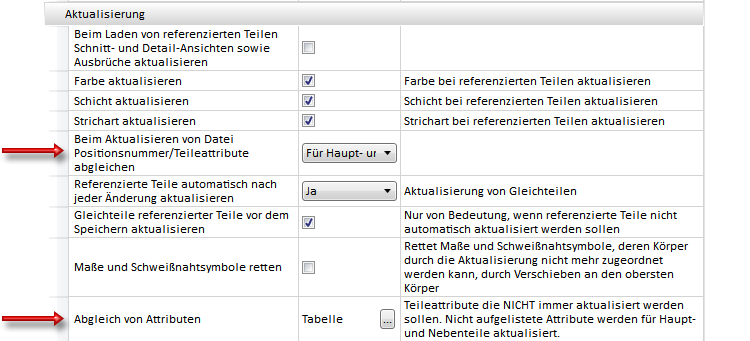
Die folgende Tabelle zeigt anhand des Attributes %02 (Positionsnummer) die Einstellungsvarianten der Konfiguration und deren Auswirkungen auf die Änderbarkeit der HiCAD-Teileattribute von Baugruppen und Einzelteilen.
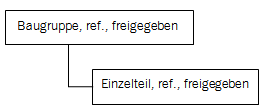
|
Einstellung für "Beim Aktualisieren...." |
Einstellungen unter |
Positionsnummer änderbar Einzelteil |
Positionsnummer änderbar Baugruppe |
|---|---|---|---|
|
Für Haupt- und Nebenteile |
Konfiguration |
|
|
|
Für Haupt- und Nebenteile |
Nur Nebenteile |
|
|
|
Für Haupt- und Nebenteile |
Nie |
|
|
|
|
|
|
|
|
Nur Nebenteile |
Konfiguration |
|
|
|
Nur Nebenteile |
Nur Nebenteile |
|
|
|
Nur Nebenteile |
Nie |
|
|
|
|
|
|
|
|
Nie |
Konfiguration |
|
|
|
Nie |
Nur Nebenteile |
|
|
|
Nie |
Nie |
|
|

Empfehlungen für die Referenzierung (3D) • Einstellungen für die Referenzierung (3D)
 .
.